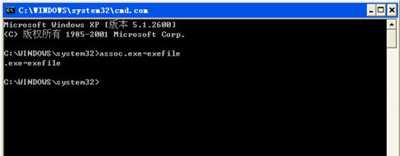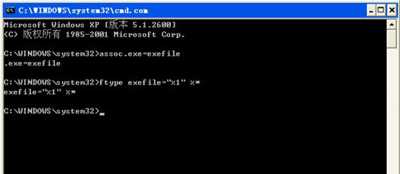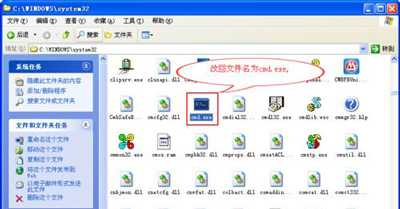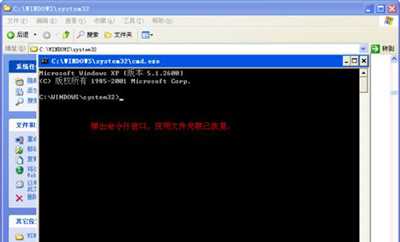WinXP电脑打不开exe文件怎么办?
有用户反映,自己WinXP系统怎么也打不开exe程序,这是怎么回事呢?WinXP系统电脑打不开exe软件该如何解决?其实这个是因为没有关联exe文件导致,下面给大家介绍具体解决方法。
解决方法:
1、在C:WINDOWSsystem32目录下找到cmd.exe,选中文件后按下F2键,修改文件名为cmd.com;
2、双击执行cmd.com,弹出命令行窗口,输入命令assoc .exe=exefile并回车;
3、在命令窗口输入命令ftype exefile=“%1” %*;
4、将cmd.com改回文件名cmd.exe,双击运行,测试文件关联已恢复。
WinXP系统常见问题解答:
WinXP系统笔记本电脑摄像头图像颠倒解决方法
WinXP系统添加打印机提示打印后台程序服务没有运行怎么办
WinXP系统右下角提示没有可用音频输出设备解决方法
免责声明:本站文章均来自网站采集或用户投稿,网站不提供任何软件下载或自行开发的软件!
如有用户或公司发现本站内容信息存在侵权行为,请邮件告知! 858582#qq.com
暂无“WinXP电脑打不开exe文件怎么办?”评论...
P70系列延期,华为新旗舰将在下月发布
3月20日消息,近期博主@数码闲聊站 透露,原定三月份发布的华为新旗舰P70系列延期发布,预计4月份上市。
而博主@定焦数码 爆料,华为的P70系列在定位上已经超过了Mate60,成为了重要的旗舰系列之一。它肩负着重返影像领域顶尖的使命。那么这次P70会带来哪些令人惊艳的创新呢?
根据目前爆料的消息来看,华为P70系列将推出三个版本,其中P70和P70 Pro采用了三角形的摄像头模组设计,而P70 Art则采用了与上一代P60 Art相似的不规则形状设计。这样的外观是否好看见仁见智,但辨识度绝对拉满。
更新动态
2026年01月15日
2026年01月15日
- 小骆驼-《草原狼2(蓝光CD)》[原抓WAV+CUE]
- 群星《欢迎来到我身边 电影原声专辑》[320K/MP3][105.02MB]
- 群星《欢迎来到我身边 电影原声专辑》[FLAC/分轨][480.9MB]
- 雷婷《梦里蓝天HQⅡ》 2023头版限量编号低速原抓[WAV+CUE][463M]
- 群星《2024好听新歌42》AI调整音效【WAV分轨】
- 王思雨-《思念陪着鸿雁飞》WAV
- 王思雨《喜马拉雅HQ》头版限量编号[WAV+CUE]
- 李健《无时无刻》[WAV+CUE][590M]
- 陈奕迅《酝酿》[WAV分轨][502M]
- 卓依婷《化蝶》2CD[WAV+CUE][1.1G]
- 群星《吉他王(黑胶CD)》[WAV+CUE]
- 齐秦《穿乐(穿越)》[WAV+CUE]
- 发烧珍品《数位CD音响测试-动向效果(九)》【WAV+CUE】
- 邝美云《邝美云精装歌集》[DSF][1.6G]
- 吕方《爱一回伤一回》[WAV+CUE][454M]